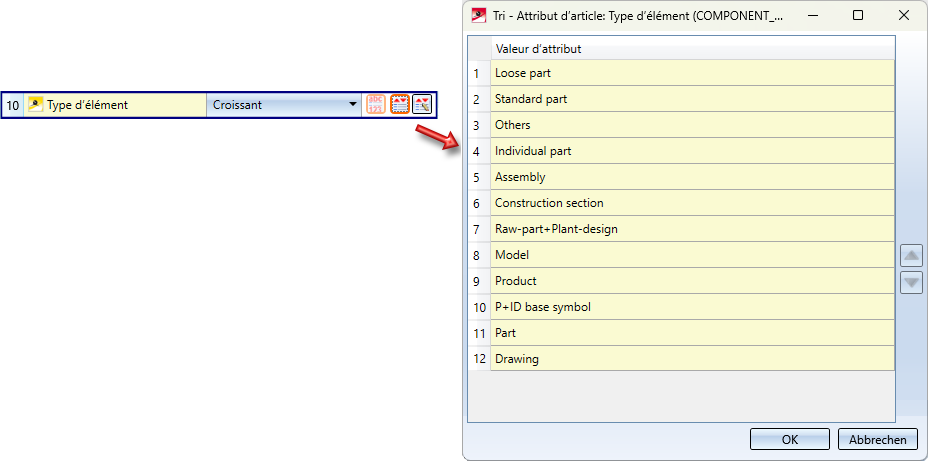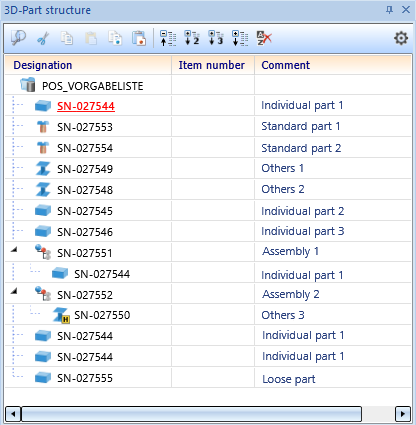Vous déterminez ici quels attributs devront être pris en compte lors de la recherche d'éléments identiques et lors du repérage. Une différence sera opérée entre les Attributs d'élément HiCAD et les Attributs d'article d'HELiOS, les attributs d'articles HELiOS étant utilisés exclusivement pour le tri. Le critère de distinction est toujours la fiche d'article en elle-même (en règle générale donc le numéro d'article + l'index).
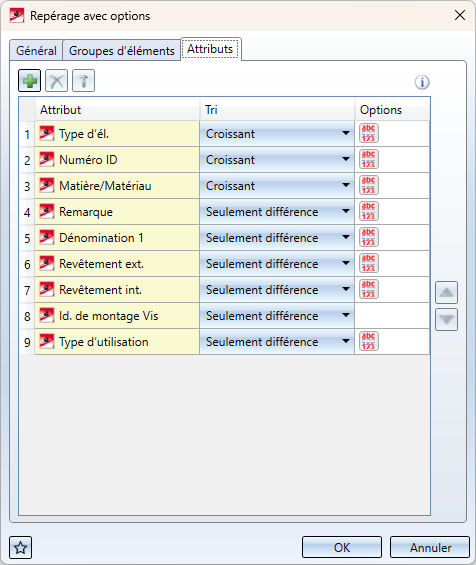
Si vous déplacez votre curseur au-dessus du symbole  ou
ou  , le nom de l'attribut correspondant vous sera affiché.
, le nom de l'attribut correspondant vous sera affiché.
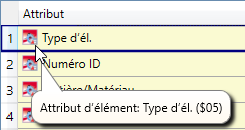
Signification des symboles
|
|
Indique des informations importantes, comme ici : |
||||
|
|
Ajouter l'attribut
|
||||
|
|
Supprimer l'attribut sélectionné
|
||||
|
|
Éditer l'attribut sélectionné
|
||||
|
|
Déplacer le critère distinctif sélectionné vers le haut |
||||
|
|
Déplacer le critère distinctif sélectionné vers le bas |
||||
|
|
Comparer les chiffres aux lettres Dans la pratique, on souhaite souvent un tri dans lequel les chiffres ne sont pas triés en tant que texte, c'est-à-dire par ordre alphabétique, mais en tant que chiffres. C'est pourquoi, pour de nombreux attributs, il est possible de définir comment le tri doit être effectué selon l'attribut en question.
Le réglage par défaut est Comparer les chiffres aux lettres
Un exemple :
|
||||
|
|
Trier par ordre alphabétique Cette icône n'est affichée que pour les attributs HELiOS avec des Listes prédéfinis. Il s'agit d'Attributs multilingues, comme le type d'élément (COMPONENT_Type) et - si cela a été défini en conséquence dans HELiOS - d'attributs string ou integer. Un clic sur l'icône permet de passer de l'ordre alphabétique à l'ordre personnalisé. La représentation de l'icône passe alors à |
||||
|
|
Définir un ordre personnalisé Un clic sur l'icône permet de modifier individuellement l'ordre de tri, pour les attributs HELiOS avec Listes prédéfinies, par exemple pour l'attribut d'article Type d'élément (COMPONENT_TYPE) :
Voir aussi l'exemple 4. |
Déterminer des critères distinctifs et de tris
Sélectionner un attribut
Pour modifier un critère distinctif, c'est-à-dire pour sélectionner un autre attribut comme critère distinctif, surlignez le critère de votre choix avec le curseur et cliquez sur  (Alternative : double-clic). Une liste des attributs possibles à la sélection s'affiche. Une différence sera opérée entre les Attributs d'élément HiCAD et les Attributs d'article HELiOS.
(Alternative : double-clic). Une liste des attributs possibles à la sélection s'affiche. Une différence sera opérée entre les Attributs d'élément HiCAD et les Attributs d'article HELiOS.
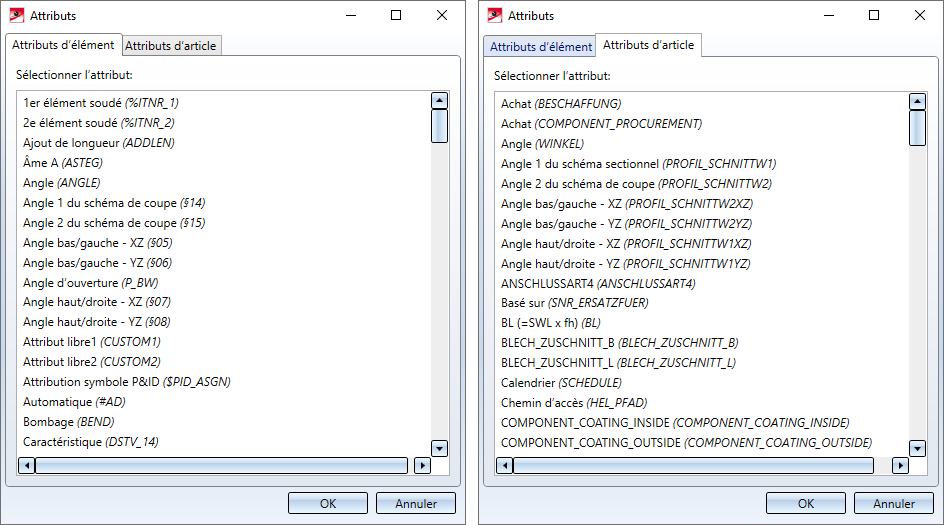
Sélectionnez l'attribut de votre choix, et quittez la fenêtre par OK.
|
Nota bene :
|
Sélectionnez le tri
Pour chaque attribut sélectionné comme critère distinctif, il est possible de déterminer dans quel ordre la recherche doit être effectuée.
Sont possibles :
- Seulement différence
La vérification se fait de façon consécutive. Cette option n'est pas disponible pour les attributs d'article. - Croissant
La vérification se fait de façon croissante, c'est-à-dire que l'élément avec l'attribut d'élément le plus bas sera recherché. - Décroissant
La vérification se fait de façon décroissante, c'est-à-dire que l'élément avec l'attribut d'élément le plus haut sera recherché.
![]() À savoir :
À savoir :
Le tri se réfère toujours à une seule exécution de repérage. Cela signifie notamment que le tri ne sera véritablement chronologique que si la scène complète est repérée.
Exemple 1 - Exemple simple avec 4 critères de différence
La scène (à gauche) se compose de 7 profilés qui ne se différencient que par l'attribut Remarque. Comme attributs d'élément, on a sélectionné :
- Remarque,
- Numéro ID,
- Type d'élément et
- Matière/Matériau.
À droite, on voit en fonction de l'attribut d'élément Remarque quel effet les différents critères de tri auront sur l'attribution du numéro de repère. Pour l'attribut Numéro ID, Type d'élément et Matière/Matériau a été sélectionné à chaque fois Seulement différence.
Dans l'exemple, le favori de la configuration pour la Structure métallique aura été utilisé.
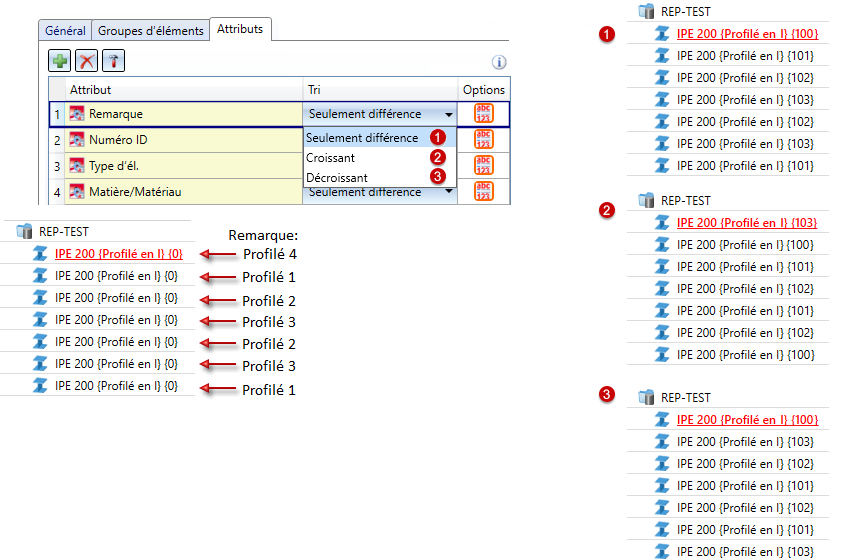
Avec Seulement différence, la vérification et la numérotation des repères se fait de façon consécutive. Au contraire, avec Croissant, le profilé avec la remarque "la plus basse" est cherché et c'est de là que démarrent la vérification et la numérotation des repères. En tout logique, avec Décroissant, le profilé avec la remarque "la plus haute" est cherché et c'est de là que démarrent, en marche arrière, la vérification et la numérotation des repères.
Exemple 2 - Paramètres complexes
Dans cet exemple, nous choisissons des paramètres plus poussés.
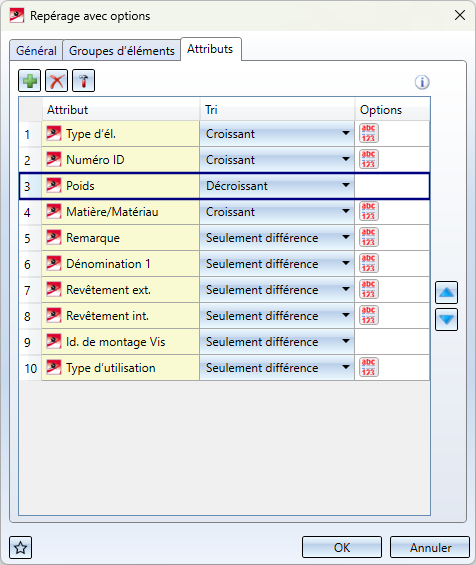
Admettons une scène avec les éléments et attributs suivants :
|
Attributs |
Élément 1 |
Élément 2 |
Élément 3 |
Élément 4 |
Élément 5 |
Élément 6 |
Élément 7 |
Élément 8 |
Élément 9 |
Élément 10 |
Élément 11 |
Élément 12 |
Élément 13 |
|---|---|---|---|---|---|---|---|---|---|---|---|---|---|
|
Type d'élément |
TA1 |
TA2 |
TA1 |
TA2 |
TA3 |
TA2 |
TA3 |
TA1 |
TA2 |
TA3 |
TA1 |
TA3 |
TA1 |
|
Numéro ID |
SN001 |
SN002 |
SN003 |
SN004 |
SN005 |
SN006 |
SN007 |
SN008 |
SN009 |
SN010 |
SN001 |
SN005 |
SN001 |
|
Poids |
0.754 |
0.854 |
0.754 |
0.754 |
3.945 |
0.854 |
3.945 |
0.754 |
3.945 |
3.945 |
0.854 |
3.945 |
0.754 |
|
Matériau |
UF |
UP |
UF |
UF |
S355JR |
UP |
S355JR |
UF |
S355JR |
S355JR |
UP |
S355JR |
UF |
|
Remarque |
Remarque 1 |
- |
- |
- |
- |
- |
- |
- |
- |
- |
- |
- |
Remarque 1 |
|
Dénomination 1 |
- |
- |
- |
- |
- |
- |
- |
- |
- |
- |
- |
- |
- |
|
Revêtement ext. |
- |
- |
- |
- |
- |
- |
- |
- |
- |
- |
- |
- |
- |
|
Revêtement int. |
- |
- |
- |
- |
- |
- |
- |
- |
- |
- |
- |
- |
- |
|
Id. de montage |
- |
- |
- |
- |
- |
- |
- |
- |
- |
- |
- |
- |
- |
|
Type d'utilisation |
|
|
|
|
Poutre |
|
|
|
|
|
|
Pilier |
|
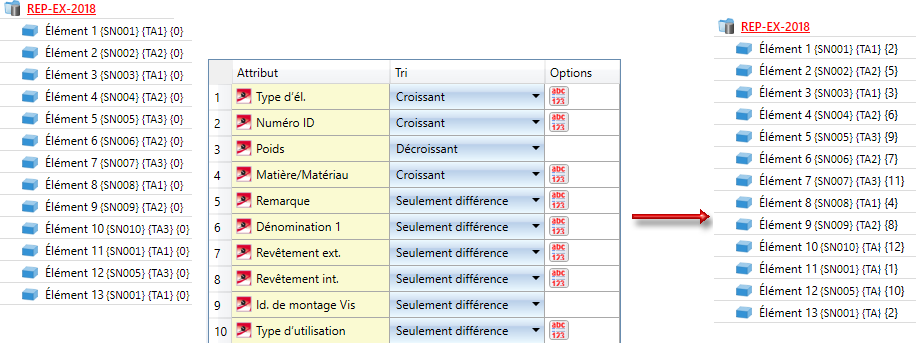
Dans notre exemple, trois types d'élément différents TA1, TA2 et TA3 sont utilisés.
Étape 1 : Recherche du type d'élément le plus bas  TA1
TA1
La scène de l'exemple contient cinq éléments avec ce type d'élément  Élément 1, Élément 3, Élément 8, Élément 11 et Élément 13.
Élément 1, Élément 3, Élément 8, Élément 11 et Élément 13.
- Maintenant, ce sont les Numéros ID les plus bas sous ces éléments qui sont recherchés
 SN001. Trois éléments ont ce Numéro ID
SN001. Trois éléments ont ce Numéro ID  Élément 1, Élément 11 et Élément 13.
Élément 1, Élément 11 et Élément 13.
Sous ces trois éléments, le poids le plus haut est recherché  0.854.
0.854.
Seul l'Élément 11 possède ce poids. Puisqu'un seul élément n'a été trouvé, les autres critères, Matériau, Remarque, ne sont pas pris en considération. L'Élément 11 obtient le Numéro de repère 1.
Maintenant, c'est au tour des autres éléments avec le Numéro ID SN001 d'être vérifiés. Cela concerne l'Élément 1 et l'Élément 13. Ceux-ci concordent dans tous les autres critères, c'est-à-dire qu'ils sont considérés comme identiques. C'est pourquoi tous deux obtiennent le Numéro de repère 2.
- Le Numéro ID (avec le type d'élément TA1) le plus haut est recherché
 SN003
SN003  Élément 3.
Élément 3.
Puisqu'un seul élément a été trouvé , les autres critères, Matériau, Remarque, ne sont pas pris en considération. L'Élément 3 obtient le Numéro de repère 3.
- Le prochain Numéro ID le plus haut est recherché
 SN008
SN008  Élément 4
Élément 4  Numéro de repère 4.
Numéro de repère 4.
Tous les éléments de type TA1 ont été repérés.
Étape 2 : Recherche du prochain type d'élément le plus haut  TA2
TA2
La scène de l'exemple contient quatre éléments avec ce type d'élément  Élément 2, Élément 4, Élément 6 et Élément 9.
Élément 2, Élément 4, Élément 6 et Élément 9.
- Le Numéro ID le plus bas sous ces éléments est maintenant recherché
 SN002. Puisqu'un seul élément n'a été trouvé, les autres critères ne sont pas pris en considération. L'Élément 2 obtient le Numéro de repère 5.
SN002. Puisqu'un seul élément n'a été trouvé, les autres critères ne sont pas pris en considération. L'Élément 2 obtient le Numéro de repère 5. - Le prochain Numéro ID (avec le type d'élément TA2) le plus haut est recherché
 SN004
SN004  Élément 4
Élément 4  Numéro de repère 6.
Numéro de repère 6. - Le prochain Numéro ID (avec le type d'élément TA2) le plus haut est recherché
 SN006
SN006  Élément 6
Élément 6  Numéro de repère 7.
Numéro de repère 7. - Le prochain Numéro ID (avec le type d'élément TA2) le plus haut est recherché
 SN009
SN009  Élément 9
Élément 9  Numéro de repère 8.
Numéro de repère 8.
Tous les éléments de type TA2 ont été repérés.
Étape 3 : Recherche du prochain type d'élément le plus haut  TA3
TA3
La scène de l'exemple contient quatre éléments avec ce type d'élément  Élément 5, Élément 7, Élément 10 et Élément 12.
Élément 5, Élément 7, Élément 10 et Élément 12.
- Le Numéro ID le plus bas sous ces éléments est maintenant recherché
 SN005
SN005  Élément et Élément 12. Ces deux éléments se différencient par leur type d'utilisation, c'est-à-dire que l'Élément 5 obtient le Numéro de repère 9 et l'Élément 12 le Numéro de repère 10.
Élément et Élément 12. Ces deux éléments se différencient par leur type d'utilisation, c'est-à-dire que l'Élément 5 obtient le Numéro de repère 9 et l'Élément 12 le Numéro de repère 10. - Le prochain Numéro ID (avec le type d'élément TA3) le plus haut est recherché
 SN007
SN007  Élément 7
Élément 7  Numéro de repère 11.
Numéro de repère 11. - Le prochain Numéro ID (avec le type d'élément TA3) le plus haut est recherché
 SN010
SN010  Élément 10
Élément 10  Numéro de repère 12.
Numéro de repère 12.
Tous les éléments sont maintenant repérés.
Exemple 3 - Attribut d'article HELiOS comme critère de tri
Dans cet exemple, l'attribut d'article Achat (COMPONENT_PROCUREMENT) doit être utilisé comme critère de tri.
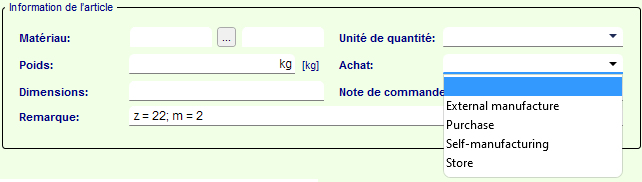
La scène se compose de 6 ensembles avec différentes propriétés d'achat.
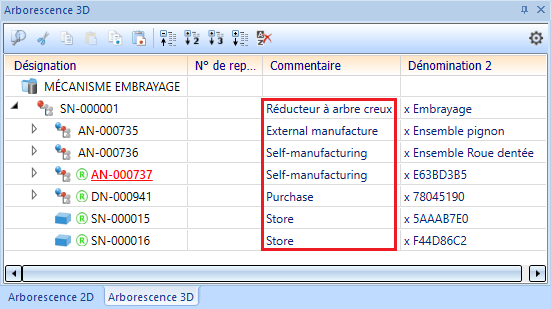
Pour des raisons de clarté, nous sélectionnons dans cet exemple les six ensembles dans l'ICN et exécutons ensuite la fonction Repérage avec options .
.
Dans l'onglet Général, nous sélectionnons les paramètres ci-dessous.
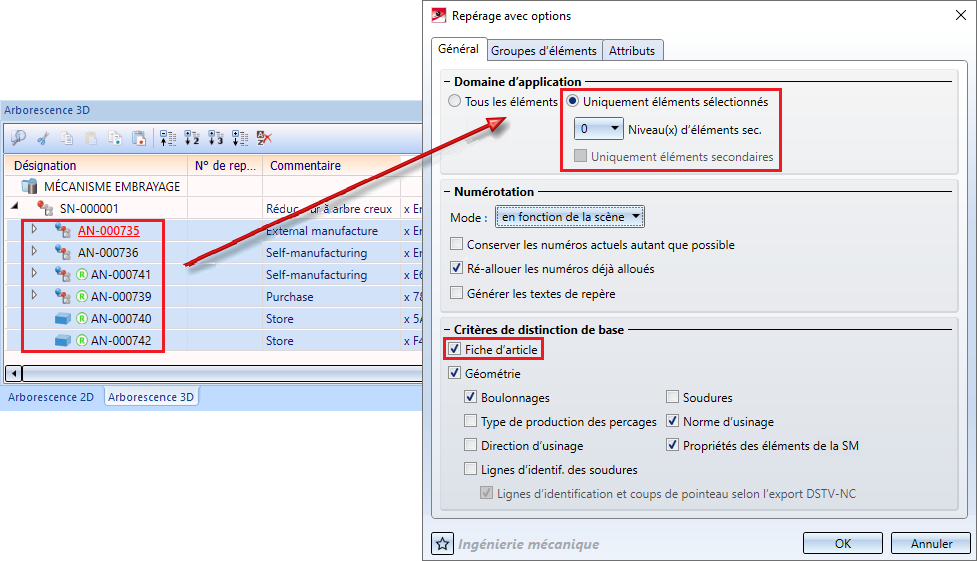
Dans l'onglet Attributs, nous sélectionnons, à la place des attributs d'élément Type d'élément, l'attribut d'article Achat( COMPONENT_PROCUREMENT).
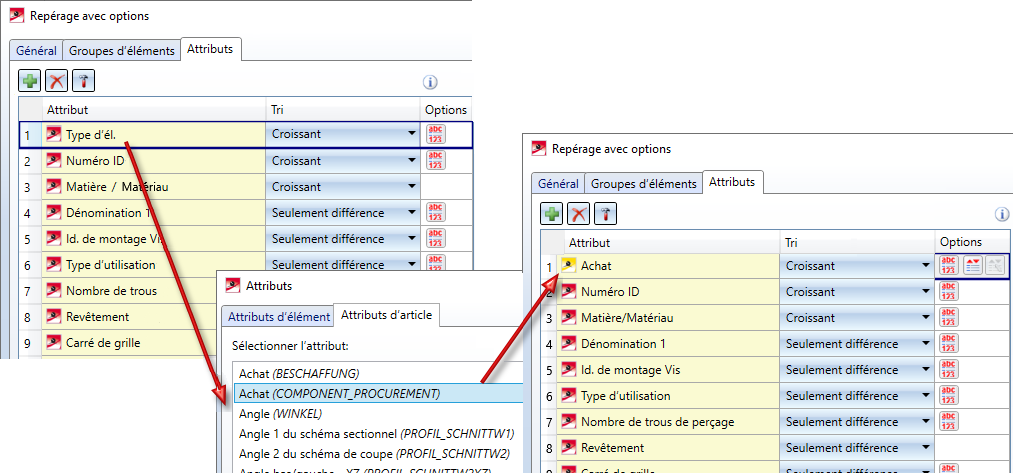
Le repérage fournit le résultat suivant :
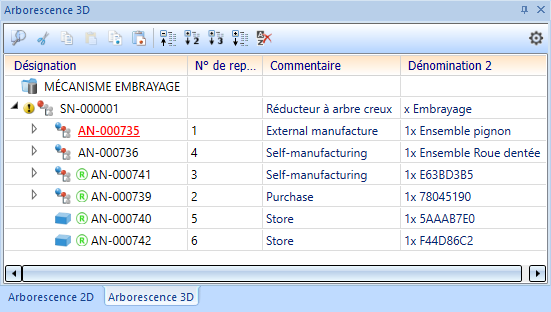
Exemple 4 - Attribut HELiOS avec liste prédéfinie et tri personnalisé
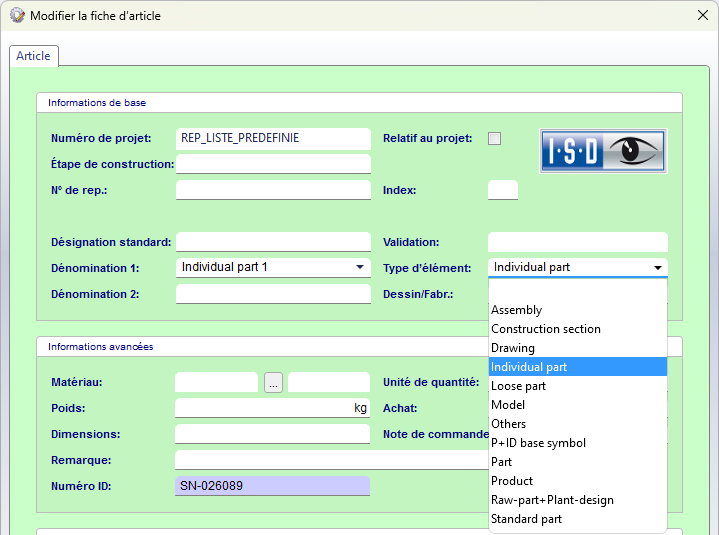
Les Attributs HELiOS n'étant pas encore disponibles en français, nous exécutons cet exercice en anglais.
La scène de l'exemple se compose de différents éléments avec différentes valeurs d'attribut pour le type d'élément (COMPONENT_TYPE) dans la fiche d'article HELiOS.
|
|
|
Pour illustrer notre propos, nous choisissons ici des paramètres simplifiés.
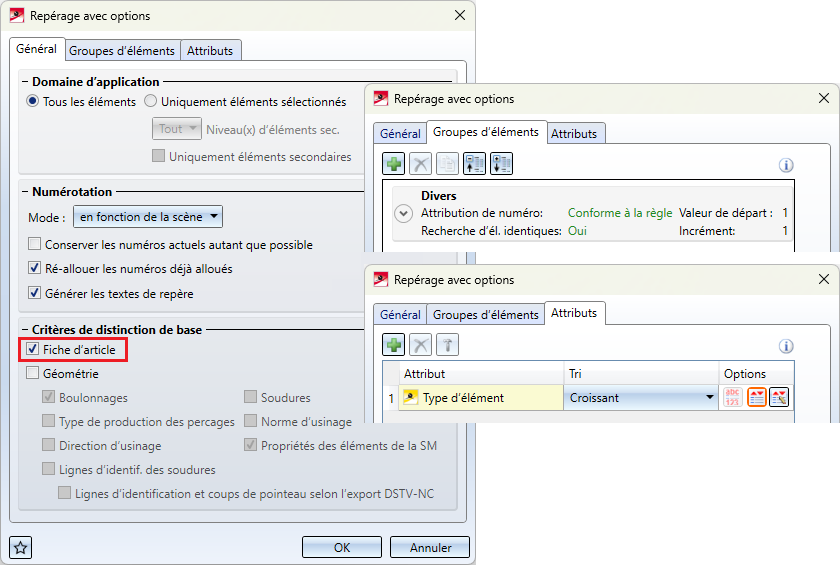
Si le tri paramétré comme ci-dessus n'est pas modifié, les Assemblies (ensembles) sont repérés en premier, puis les Individual parts (les éléments individuels), les Loose parts (les pièces détachées), les Others (les autres éléments), puis les Standard parts (les éléments normalisés).
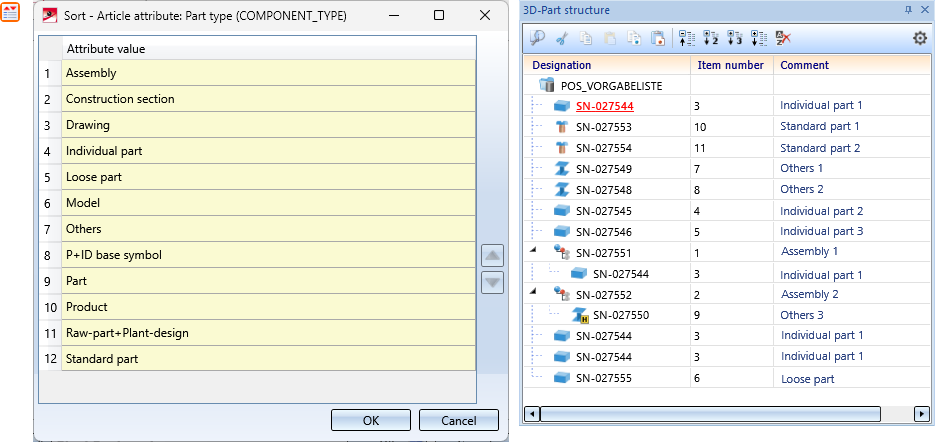
Si le tri a été modifié comme indiqué ci-dessous, le résultat serait différent.
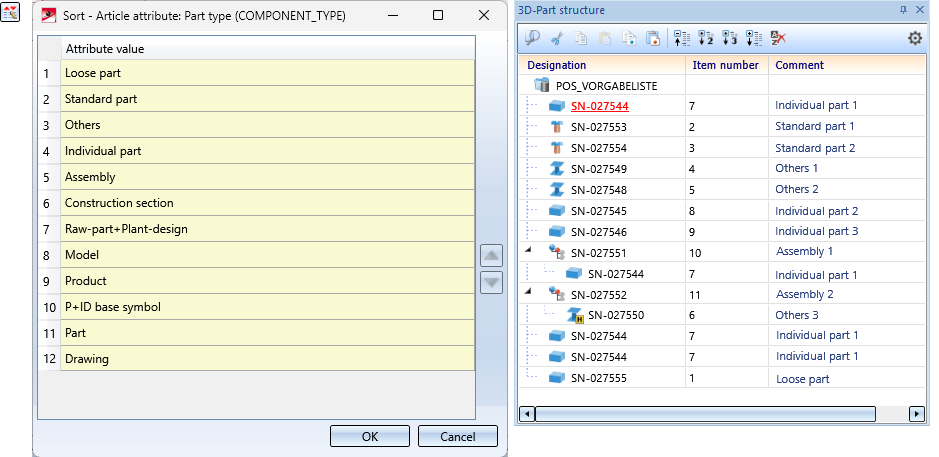



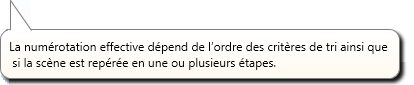






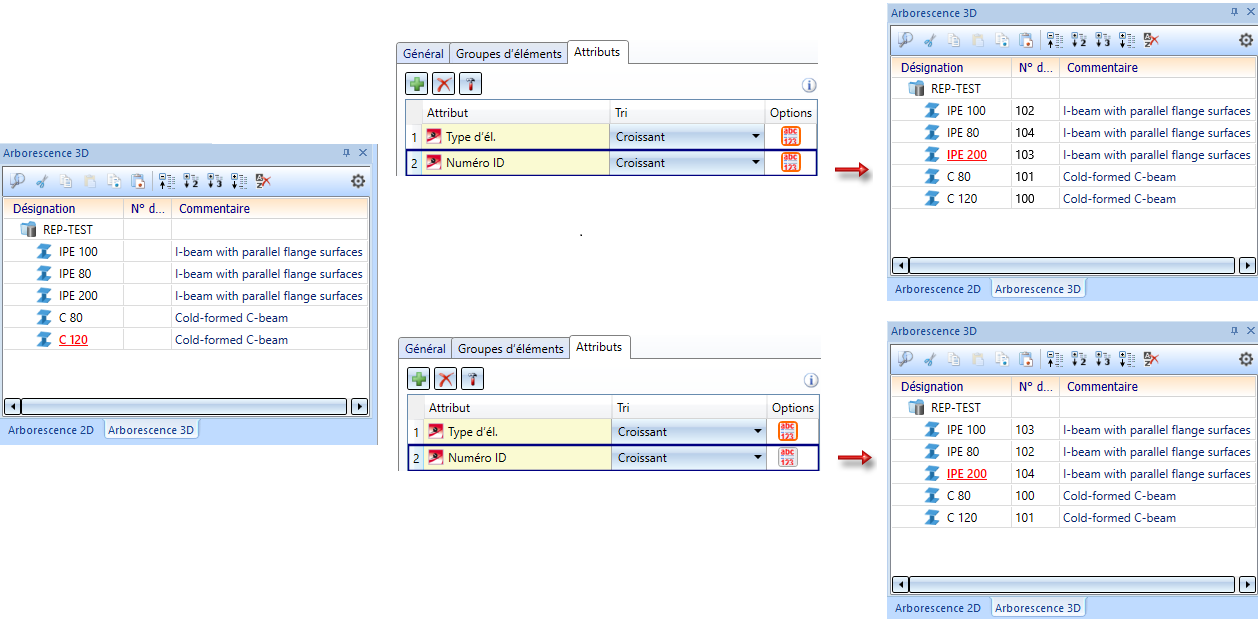

 et l'icône
et l'icône  apparaît également.
apparaît également.